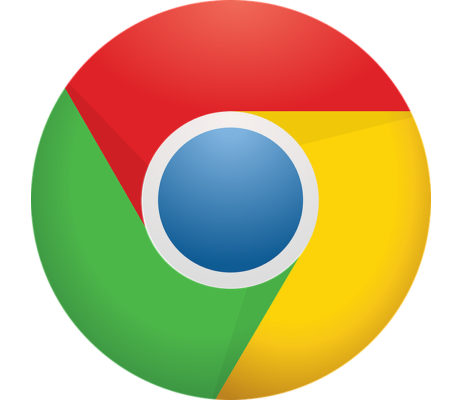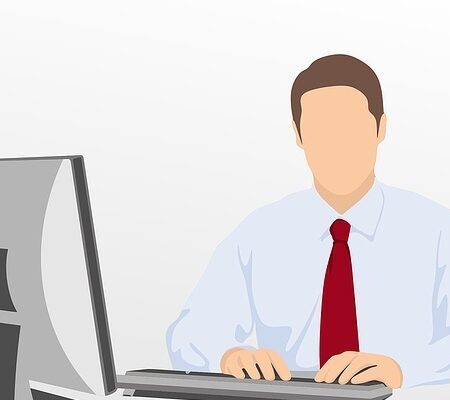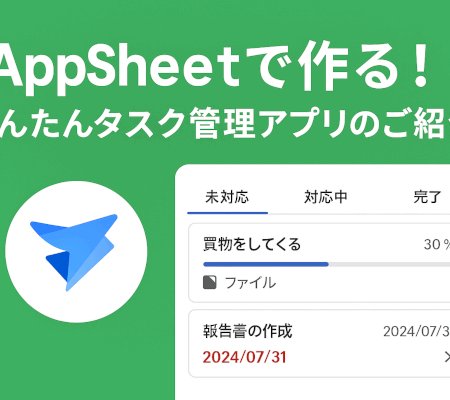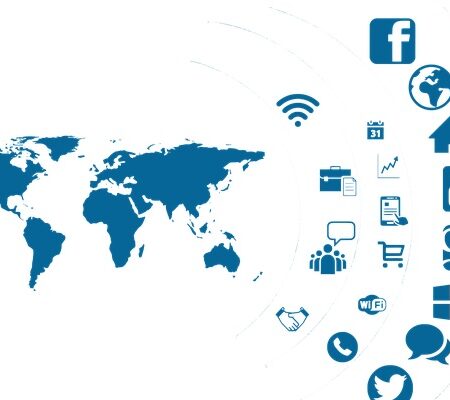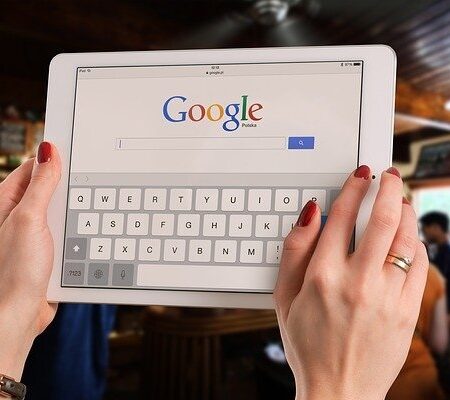Google Vidsとは?メリット・デメリットを徹底解説
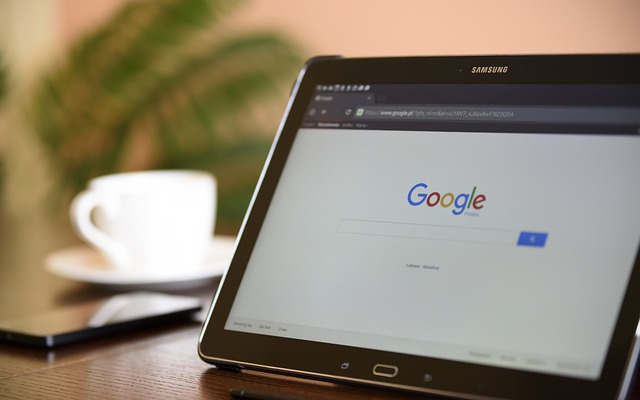
動画制作には、企画立案や撮影、編集、公開といった複数の工程があり、それぞれ時間と労力がかかります。特に動画の構成を考える作業や素材の準備、編集の手間などは大きな負担になることが多いでしょう。
Google Vidsを活用すれば、動画制作のプロセスを大幅に効率化できます。
本記事では、Google Vidsの概要やメリット・デメリットについて詳しく解説します。
Google Vidsとは
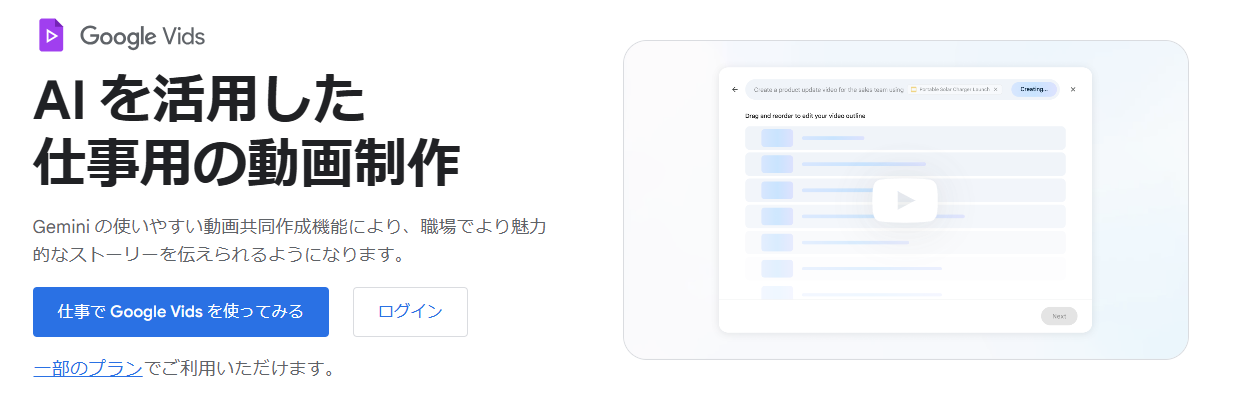
画像引用元:Google Vids
Google Vidsとは、Google Workspaceの中にある動画作成アプリケーションのことです。
※Google Workspaceの詳細については下記の記事をご覧ください。

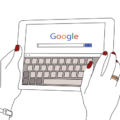
Google Vidsの最大の特徴は、Geminiが搭載されている点です。先述したとおり、動画作成では企画立案や撮影、編集、公開などの作業が必要となりますが、Google VidsではGeminiが撮影以外のタスクをサポートできます。
たとえば、ユーザーが入力したプロンプトや提供した資料に基づき、Geminiが動画のストーリーやスクリプト、BGMなどを提案するといったことが可能です。
Google Vidsのメリット
Google Vidsを利用するメリットは、大きく下記の4つです。
①動画の企画や編集にかかる時間を大幅に削減できる
Google Vidsの最大のメリットが、動画の企画や編集にかかる時間を大幅に削減できる点です。具体的には下記のようなサポートが可能です。
●スクリプト作成の自動化:動画のテーマを入力すると、Geminiが適切なナレーションや字幕を提案する
●ストーリーボードの自動作成:動画の流れを整理し、適切なシーン構成を提示する
●BGMやエフェクトの推奨:動画の内容に適した音楽やアニメーションを自動で選択する
これにより、動画の企画や編集にかかる時間を大幅に削減できます。初心者でも高品質な動画を短時間で作成できるでしょう。
②Googleドライブ上の資産を活用できる
Google Vidsは、Googleドライブとシームレスに連携しており、Google Workspace上の既存データを活用して動画を作成できます。
たとえば、下記の資産をそのまま動画に組み込むことが可能です。
●Googleドライブ上の 画像・動画ファイル
●Googleスライドで作成した プレゼンテーション資料
●Googleドキュメントにまとめた スクリプトや企画書
既存のスライドや画像を活用できるため、新たに素材を作成する必要がありません。さらに、Googleドライブ上でデータを管理できるため、ファイルの紛失やバージョン管理の手間を軽減できます。
従来の動画制作では、素材を集めるだけで時間がかかるのが課題でしたが、Google Vidsを活用することで、すぐに編集作業をスタートできるでしょう。
③ チームで動画制作を進められる
Google Vidsは、GoogleドキュメントやGoogleスライドと同じくリアルタイムでの共同編集が可能です。これにより、複数人で同時に作業を進めることができ、動画制作のスピードを向上させることができます。
企画担当・編集担当・チェック担当といった形でそれぞれの役割に応じて作業を分担できるため、短期間で動画を完成させることが可能です。Google Workspace上でチームメンバーと同時に編集できるため、スムーズに修正・調整を実施できます。
④豊富なテンプレートを利用できる
Google Vidsには、さまざまなタイプのテンプレートが搭載されており、用途に応じたデザインを選択できます。テンプレート機能を活用することで、初心者でも短時間でプロフェッショナルな動画を作成することが可能です。
Google Vidsのデメリット
Google Vidsは便利な機能を多く搭載していますが、いくつかのデメリットがあります。
①高度な動画編集は難しい
Google Vidsはシンプルな動画作成に特化しているため、専門的な動画編集ソフトと比べると編集機能が限られています。エフェクトやアニメーションの自由度が低いため、高度な映像演出を求める場合には不向きといえるでしょう。そのため、映画や広告向けの本格的な映像を作成したい人には適していません。
②インターネット環境がないと利用できない
Google Vidsは、Google Workspace上で動作するクラウドベースのツールであるため、インターネット環境がないと利用できません。高画質の動画を扱う場合、ネット回線の速度によっては編集作業がスムーズに進まない可能性があります。
まとめ
今回は、Google Vidsの概要やメリット・デメリットについて解説しました。
Google Vidsは、AIを活用した動画制作支援やGoogleドライブとの連携、共同編集機能、豊富なテンプレートなど、さまざまな機能が搭載されています。動画制作の手間を大幅に削減し、スムーズなコンテンツ制作を実現できます。
動画制作の効率化を検討している方は、ぜひ利用してみてください!
GoogleWorkspaceで困っている、または新規導入予定の方へ
GoogleWorkspaceもしくはMicrosoft365の新規導入もしくは商流変更をお考えの方は、弊社ITの専門家が最適なプラン選定をアドバイス。また、初期のDNSレコード設定や各種メール設定も代行できます。
また、弊社からの導入で、以下のメリットがあります。
①GoogleWorkspace公式HPからだと14日間の無料利用期間⇒30日間に。
②支払いは請求書払い可
③1年間、GoogleWorkspaceのマニュアル動画を無料で視聴(2年目以降は年350円が必要)
④IT導入補助金を使って2年間半額でのご提案も可能
⑤弊社で作成したAppsheetアプリ(勤怠有給管理アプリ、備品発注管理、CRM商談管理、タスク管理、従業員同士感謝記録アプリ等)無料進呈 ※数に関係なく設置サポート費用10万円別途有

お問い合わせは、電話もしくはフォームからご相談くださいませ。
※「GoogleWorkspaceの記事を見た」とお伝え下さい。
GoogleWorkspaceお問い合わせフォーム
必要な項目のすべてをご入力いただき、「アーデントに問い合わせる」ボタンをクリックしてください。必須のついている項目は必須入力項目です。
関連記事
・GoogleWorkspaceはIT導入補助金の対象?どれくらいお得になる?・GoogleWorkspace管理画面のセキュリティ設定完全解説
・AppSheetなら備品発注管理アプリを一瞬で作れる?!
・スプレッドシートとGASによる業務自動化の例を紹介
・Gmail(Google Workspace)でホワイトリストを設定するやり方
・2024年2月から!Gmailの送信ガイドラインの変更を徹底解説
・Google Workspaceのマニュアル動画が、社員教育に便利!
・OutlookからGoogle WorkspaceのGmailへメールデータを移行する方法
・企業でのApp Sheetの活用事例3選!利用するメリットも解説
・GoogleのAppSheetでできること、料金を徹底解説!
・完全無料!googleスプレッドシートの経費精算システムテンプレート
・無料のスプレッドシートで有給管理を効率化!テンプレートを配布します!
・従業員全員のGmailをバックアップする方法2選
・Gmailで部下のメールを上司がチェックできるようにする方法2選
・Googleスプレッドシートにパスワードを設定する方法
・googleドライブで電子帳簿保存に対応する方法をわかりやすく解説
・GoogleWorkspaceを初心者向けにわかりやすく解説
・Google Workspace料金プランの違いとプラン選定ポイントを徹底解説
株式会社アーデントは、デジタル化・AI導入補助金の支援事業者を行っております!
アーデントからデジタル化・AI導入補助金を使ってクラウドツールを導入するメリットは以下の通りです。
メリット①対象ツールを2年間、半額、もしくは1/4で利用可!
メリット②会計、経費精算、請求書処理、受発注ツール導入なら、PCやタブレットの購入も補助が受けられ半額!
メリット③補助期間終了後は、公式価格よりお値引き!
メリット④各種IT活用、DX、保守サポートでより貴社のIT化を促進、生産性を向上します!
【弊社取り扱いクラウドツール】
🔹オフィスソフト・グループウェア: Google Workspace※、Microsoft365、desk'nets NEO※
🔹ノーコード業務改善:kintone、Zoho※、楽楽販売、JUST.DB※、サスケworks
🔹コミュニケーション: サイボウズオフィス、Chatwork、LINE WORKS、zoom
🔹会計・経費管理: マネーフォワード、freee、楽楽精算、楽楽明細、invox
🔹電子契約・文書管理: freeeサイン、クラウドサイン、GMOサイン、Adobe Acrobat
🔹セキュリティ対策: sophos、SentinelOne、ESET、ウイルスバスタークラウド
🔹RPA・自動化: RoboTANGO、DX-Suite、Yoom※、バクラクシリーズ
🔹勤怠・労務管理: 勤革時、楽楽勤怠、マネーフォワード
🔹物流・在庫管理: ロジザードZERO
🔹教育・マニュアル作成管理: iTutor、NotePM、leaf
🔹PBX・電話システム: INNOVERAPBX※、MOTTEL※
🔹端末管理:LANSCOPE、clomo
🔹リモートデスクトップ:RemoteOperator在宅
🔹受付ipad:ラクネコ※
🔹タスク管理、その他:JOSYS、backlog※
など
※こちらのツールは補助期間終了後の値引不可
また、上記以外のツールも取り扱いできるものが多々ありますので、一度ご相談ください。
デジタル化・AI導入補助金2026の詳細、お問合せはお電話頂くか、以下の記事を御覧ください↓
デジタル化・AI導入補助金お問合せ:03-5468-6097

以下の動画では、採択のポイントや申請にあたっての注意点などを詳しく解説していますので、
あわせてご覧ください!